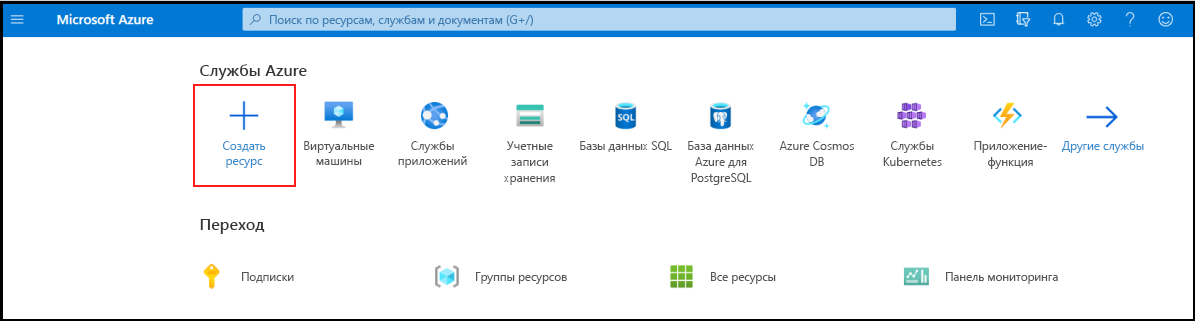Упражнение. Создание приложения-функции на портале Azure
Теперь вы готовы начать реализацию службы температуры. В предыдущем модуле вы определили, что для решения ваших задач лучше всего подходит бессерверное решение. Теперь давайте создадим приложение-функцию для хранения функции Azure.
Что такое приложение-функция?
Функции размещаются в контексте, который называется приложение-функция. Приложения-функции позволяют логически сгруппировать и структурировать функции и вычислительные ресурсы в Azure. В нашем примере с эскалаторами вы можете создать приложение-функцию для размещения службы контроля температуры для привода лифта. Для создания приложения-функции необходимо принять несколько решений, в том числе выбрать план обслуживания и подходящую учетную запись хранения.
Выбор плана обслуживания
Приложения-функции могут использовать один из следующих планов размещения:
- План потребления
- План категории "Премиум"
- Выделенный план (служба приложений)
При использовании бессерверной платформы приложений Azure выберите План потребления. Этот план обеспечивает автоматическое масштабирование, а плата начисляется только за время выполнения функций. План потребления позволяет настраивать период ожидания для выполнения функции. По умолчанию этот период составляет пять (5) минут, но его можно увеличить до 10 минут.
План "Премиум" также динамически масштабирует ресурсы для удовлетворения спроса, но можно указать минимальное количество экземпляров виртуальных машин, чтобы сохранить тепло и уменьшить так называемый "холодный запуск". План Premium также позволяет функциям подключаться к виртуальным сетям и запускать их в виртуальных сетях. Как и выделенный план, время ожидания по умолчанию для приложений в плане "Премиум" составляет 30 минут, но они могут по сути выполняться в течение неограниченного времени (в зависимости от доступности сервера).
План выделенной (службы приложений) позволяет избежать периодов ожидания, постоянно выполняя функцию на определенной виртуальной машине. План службы приложений технически не является бессерверным планом, так как вы несете ответственность за управление ресурсами приложения, на которую выполняется функция. Однако это может быть лучший выбор, если у вас уже есть избыточные Служба приложений ресурсы, доступные для выполнения функций.
Требования к учетной записи хранения
Созданное приложение-функцию нужно привязать к учетной записи хранения. Вы можете выбрать существующую учетную запись хранения или создать новую. Приложение-функция использует эту учетную запись хранения для внутренних операций, таких как ведение журнала выполнения функций и управление триггерами выполнения. В плане потребления эта учетная запись хранения также хранится в коде функции и файле конфигурации.
Создание приложения-функции
Важно!
Для выполнения этого упражнения вам нужна собственная подписка Azure. При этом с вас может взиматься плата. Если у вас еще нет подписки Azure, создайте бесплатную учетную запись, прежде чем начинать работу.
Давайте создадим приложение-функцию на портале Azure. Выполнение этого модуля выполняет небольшую стоимость нескольких центов в долларах США или меньше в вашей учетной записи Azure.
Войдите на портал Azure с помощью учетной записи Azure.
В разделе Службы Azure выберите Создать ресурс.
Откроется панель Создание ресурса.
В меню выберите "Вычисления", а затем найдите и выберите приложение-функцию. Выберите кнопку Создать. Откроется панель Создание приложения-функции.
На вкладке Основные сведения введите указанные ниже значения для каждого параметра.
Параметр Значение Сведения о проекте Отток подписок Ваша подписка Группа ресурсов Выберите ссылку "Создать новую " и введите имя для группы ресурсов. Сведения об экземпляре Имя приложения-функции Введите глобально уникальное имя приложения, которое будет частью базового URL-адреса службы. К примеру, его можно назвать escalator-functions-xxx, заменив xxx своими инициалами и каким-либо числом. Допустимые знаки: a–z, 0–9 и -. Вы хотите развернуть код или образ контейнера? Код Стек среды выполнения Node.js (именно на этом языке мы реализуем примеры функций в упражнении). Версия Примите значение по умолчанию Регион Выберите близкое к вам географическое расположение. В рабочей системе нужно выбрать расположение, ближайшее к вашим клиентам или потребителям функции. Операционная система Операционная система Примите значение по умолчанию Размещение Варианты размещения и планы Потребление (бессерверный) Нажмите кнопку Next:служба хранилища. На вкладке служба хранилища введите следующие значения для каждого параметра.
Параметр Значение Память Storage account Выберите ссылку "Создать новую " и введите имя учетной записи хранения и нажмите кнопку "ОК". Выберите Проверить и создать, а затем выберите Создать. Развертывание займет несколько минут. При завершении развертывания вы получите уведомление.
Войдите на портал Azure с помощью учетной записи Azure.
В разделе Службы Azure выберите Создать ресурс.
Важно!
Сейчас мы работаем над обновлением песочницы, чтобы поддерживать новый рабочий процесс для создания функции Azure на портале. Инструкции будут обновлены, когда эта возможность будет доступна. До этого момента можно использовать версию процесса создания, соответствующую текущим инструкциям, щелкнув панель уведомлений с пометкой Ищете классический интерфейс для создания приложений-функций? в верхней части страницы Приложение-функция. Этот интерфейс можно также открыть, выбрав параметр Приложение-функция (классическая версия) в Azure Marketplace.
Откроется панель Создание ресурса.
В меню выберите "Вычисления", а затем найдите и выберите приложение-функцию. Выберите кнопку Создать. Откроется панель Создание приложения-функции.
На вкладке Основные сведения введите указанные ниже значения для каждого параметра.
Параметр Значение Сведения о проекте Отток подписок Ваша подписка Группа ресурсов Выберите ссылку "Создать новую " и введите имя для группы ресурсов. Сведения об экземпляре Имя приложения-функции Введите глобально уникальное имя приложения, которое будет частью базового URL-адреса службы. К примеру, его можно назвать escalator-functions-xxx, заменив xxx своими инициалами и каким-либо числом. Допустимые знаки: a–z, 0–9 и -. Вы хотите развернуть код или образ контейнера? Код Стек среды выполнения PowerShell Core Версия Примите значение по умолчанию Регион Выберите близкое к вам географическое расположение. В рабочей системе нужно выбрать расположение, ближайшее к вашим клиентам или потребителям функции. Операционная система Операционная система Примите значение по умолчанию Размещение Варианты размещения и планы Потребление (бессерверный) Нажмите кнопку Next:служба хранилища. На вкладке служба хранилища введите следующие значения для каждого параметра.
Параметр Значение Память Storage account Выберите ссылку "Создать новую " и введите имя учетной записи хранения и нажмите кнопку "ОК". Выберите Проверка и создание и после завершения проверки щелкните Создать. Развертывание займет несколько минут. В области развертывания отображаются созданные ресурсы и отображается уведомление о завершении развертывания при завершении развертывания.
Проверка приложения-функции Azure
После завершения развертывания выберите Перейти к ресурсу. Откроется область "Приложение-функция" для функции escalator.
В разделе Основное щелкните URL-адрес, чтобы открыть его в браузере. Откроется веб-страница Azure по умолчанию с сообщением о том, что приложение-функция запущено.